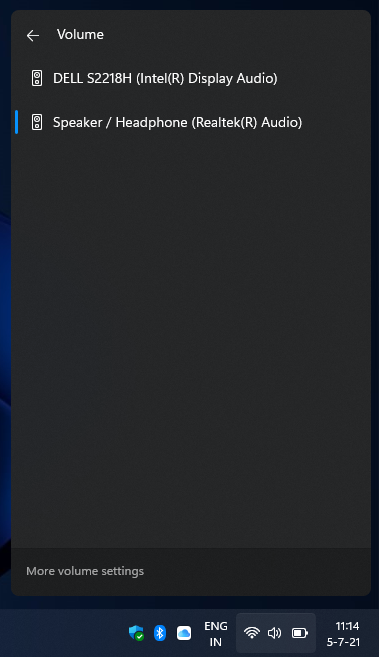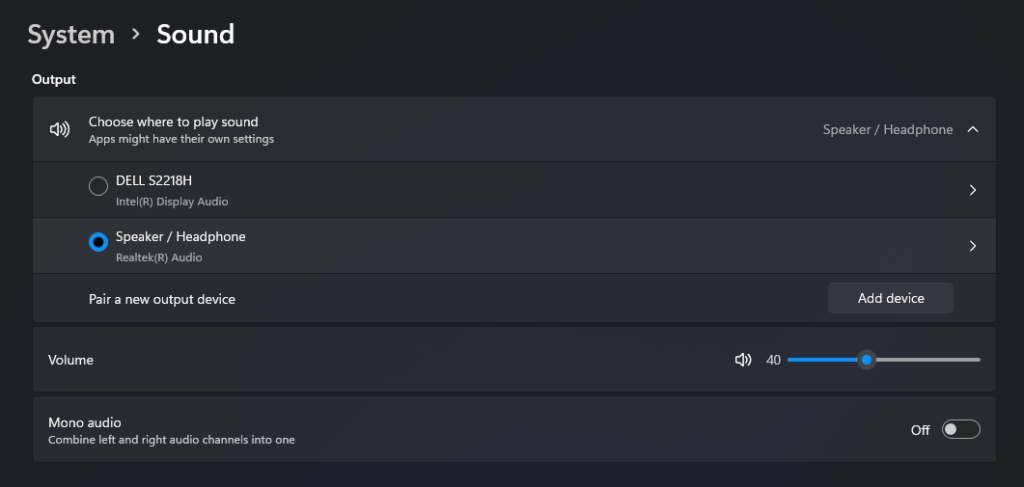Win11如何更改默认音频输出?Win11更改默认音频输出的方法
2022-04-11
系统教程
来自:
未知
|
当我们电脑中拥有多个音频设备时,就有可能需要在不同的音频输出之间切换,那么要如何去更改系统上默认的音频输出呢?下面就和小编一起来看看Win11更改默认音频输出的方法吧。 Win11更改默认音频输出的方法 方法一:从任务栏使用快速设置 首先,要在音频输出之间快速切换,我们可以使用任务栏中的快速设置。 1、在任务栏上,点击音量和网络图标群,打开快速设置。 2、在下方,单击音量滑块旁边的箭头。 3、然后,打开的页面将显示可用音频输出列表。 4、最后,选择您需要的音频设备。如果扬声器、耳机、蓝牙设备已连接,它们将显示在此处。 方法二:使用设置应用程序 或者,您可以使用“设置”应用程序更改默认音频输出。让我们看看如何: 1、单击开始菜单图标并打开设置。 2、然后,单击系统类别中的声音选项卡。 3、继续,在输出部分下,所有连接的音频设备都将可见。 4、最后,从列表中选择您想要的音频输出。 |